ps图层解析:图层蒙版
来源:sc115.com | 250 次浏览 | 2011-06-29
标签: 图层 PS图层解析 图层蒙版 图层样式
蒙版也是Photoshop图层中的一个重要概念,使用蒙版可保护部分图层,该图层不能被编辑。蒙版可以控制图层区域内部分内容可隐藏或是显示。更改蒙版可以对图层应用各种效果,不会影响该图层上的图像。最后需要“应用蒙版”才可以使更改永生效。
Photoshop中蒙版分两类:一是图层蒙版,二是矢量蒙版。
一、图层蒙版
图层蒙是位图图像与分辨率相关由绘画或选择工具创建(图57)。
直接在图层面板下方点击“图层蒙版”按钮即可新建图层蒙版,在“图层”菜单下选择“添加图层蒙版”中的“显示选区”或“隐藏选区”命令即可显示/隐藏图层蒙版。点击图层面板中的“图层蒙版缩览图”将它激活,然后选择任一编辑或绘画工具可以在蒙版上进行编辑。将蒙版涂成白色可以从蒙版中减去并显示图层,将蒙版涂成灰色可以看到部分图层,将蒙版涂成黑色可以向蒙版中添加并隐藏图层。
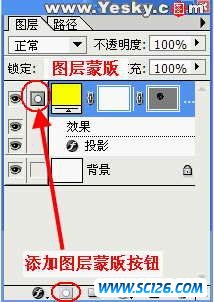
图57
二、矢量蒙版
矢量蒙版与分辨率无关,由钢笔或形状工具创建在图层面板中,图层蒙版和矢量蒙版都显示为图层缩览图右边的附加缩览图(图58)。

图58
矢量蒙版可在图层上创建锐边形状,若需要添加边缘清晰分明的图像可以使用矢量蒙版。创建了矢量蒙版图层之后,还可以应用一个或多个图层样式。先选中一个需要添加矢量蒙版的图层,使用形状或钢笔工具绘制工作路径, 然后选择“图层”菜单下的“添加矢量蒙版”中“当前路径”命令就创建了矢量蒙版,我们也可以选择“图层”菜单下的命令编辑、删除矢量蒙版。若想将矢量蒙版转换为图层蒙版,可以选择要转换的矢量蒙版所在的图层,然后选择“图层”菜单下的“栅格化”中“矢量蒙版”命令即可转换(图59)。需要注意的是一旦删格化了矢量蒙版,就不能将它改回矢量对象了。
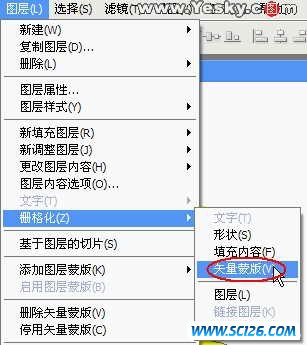
图59
所属专题: 图层样式专题
搜索: 图层 PS图层解析 图层蒙版 图层样式
- 上一篇: PS图层轻松详解:图层对齐
- 下一篇: PS层样式详解:外侧发光
 多种冰激凌和蛋糕PNG图标
多种冰激凌和蛋糕PNG图标 精美蔬菜高清图片4
精美蔬菜高清图片4 精美蔬菜高清图片2
精美蔬菜高清图片2 精美蔬菜高清图片3
精美蔬菜高清图片3 精美蔬菜高清图片1
精美蔬菜高清图片1 景观效果图素材
景观效果图素材 景观效果图素材
景观效果图素材 手机高清图片
手机高清图片 景观效果图素材
景观效果图素材